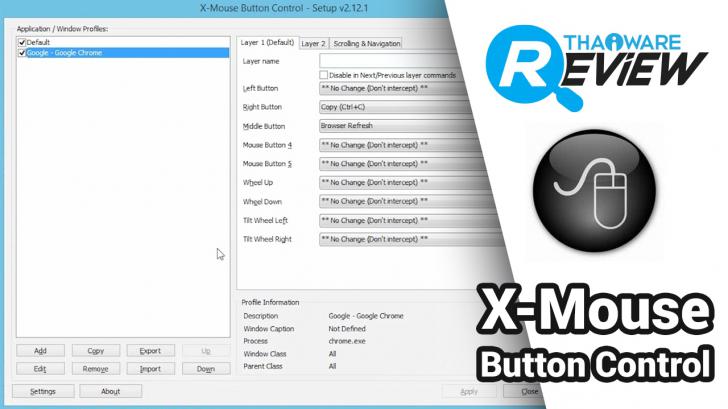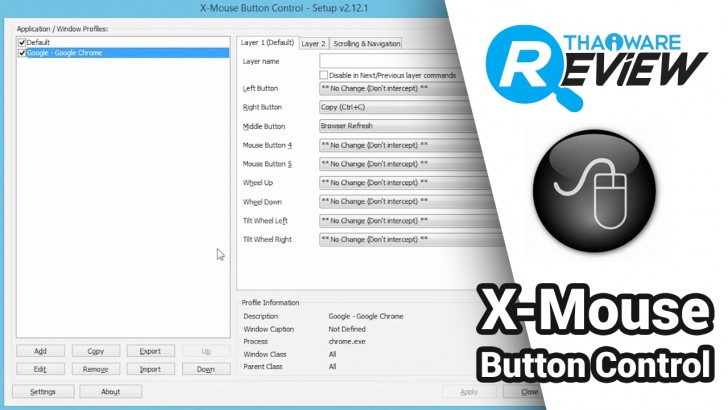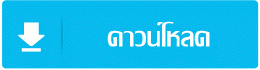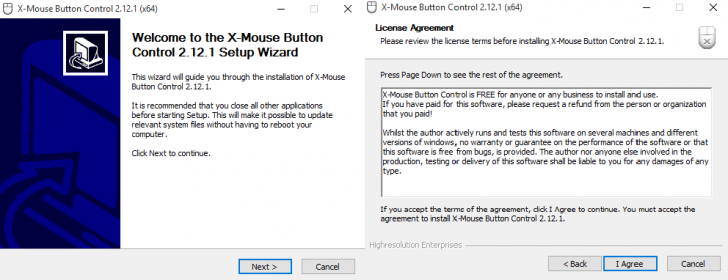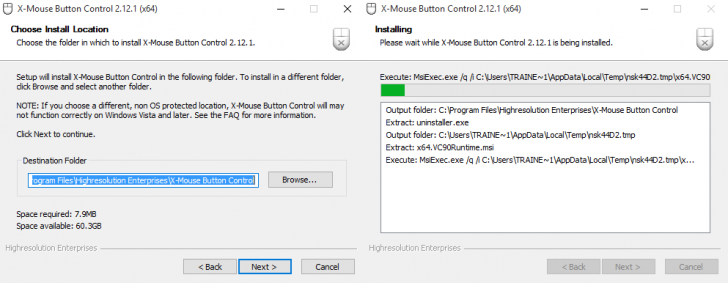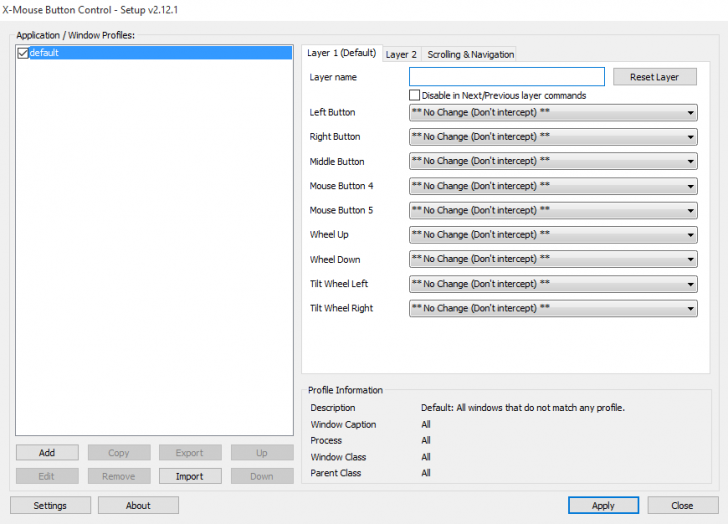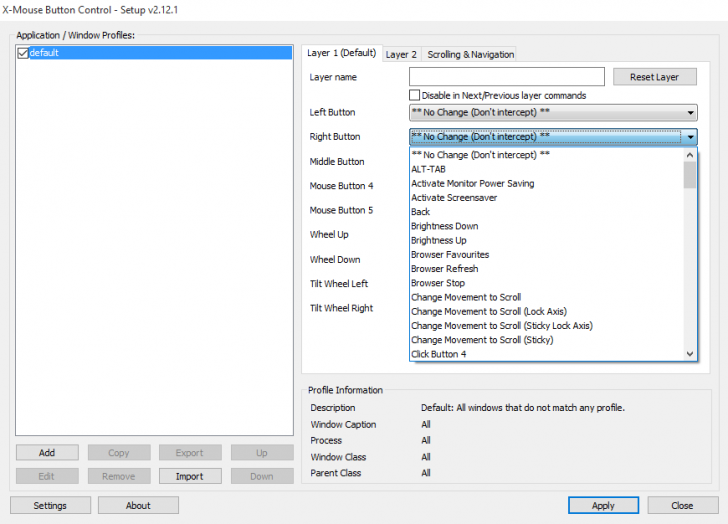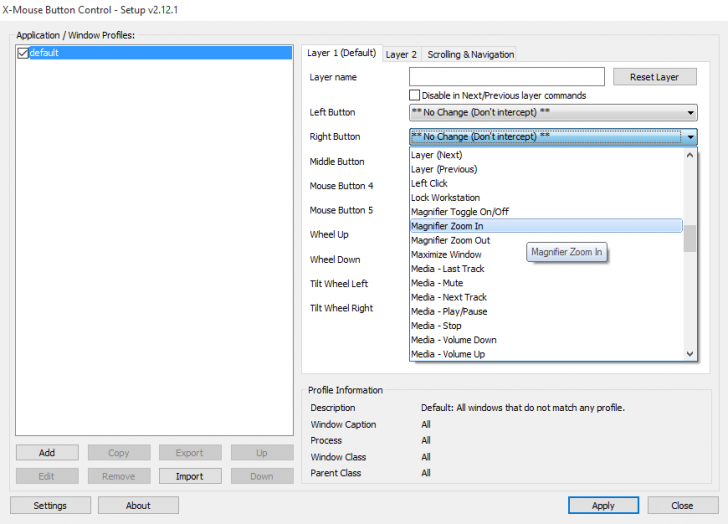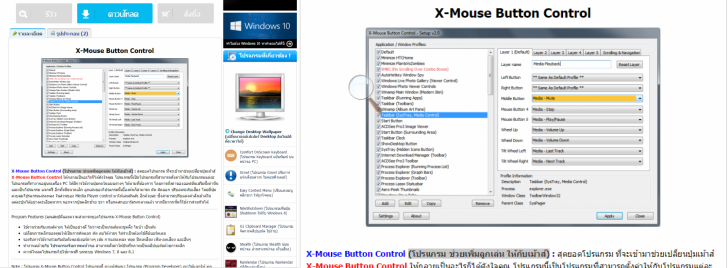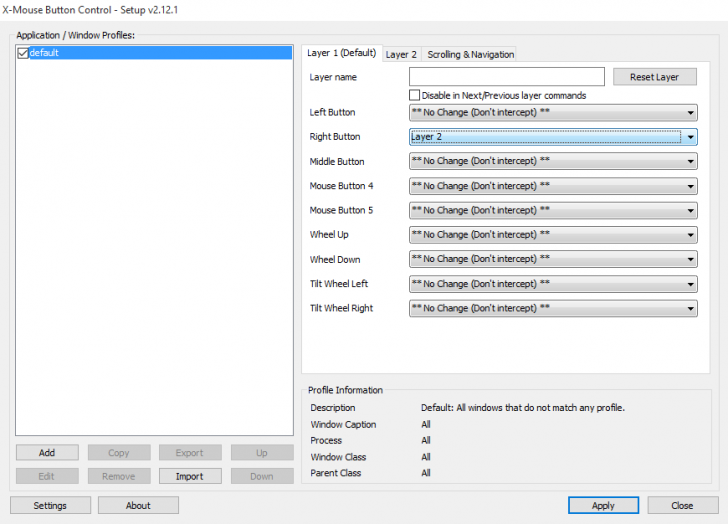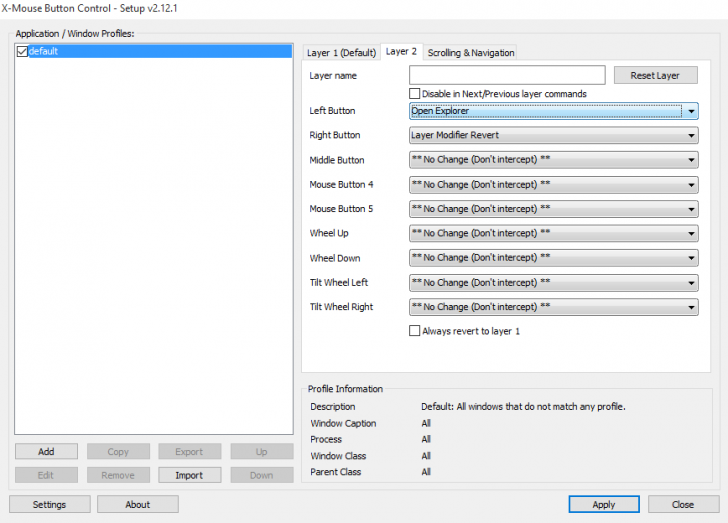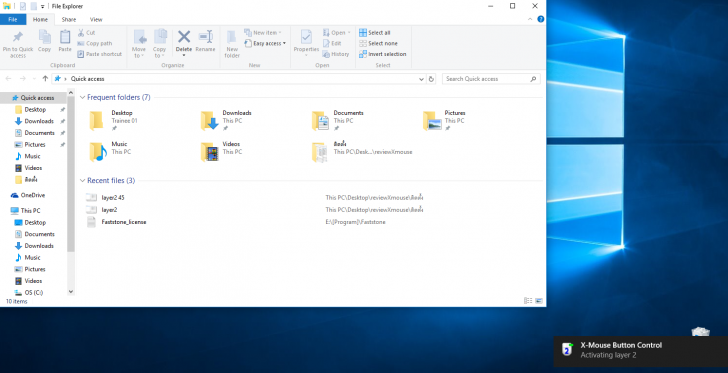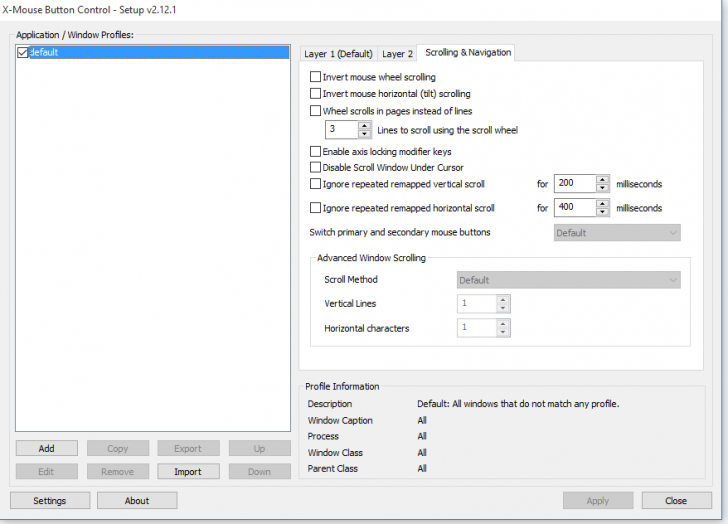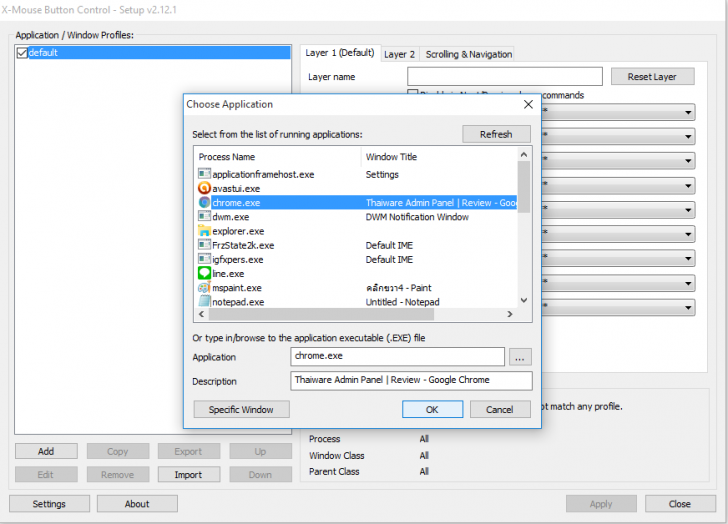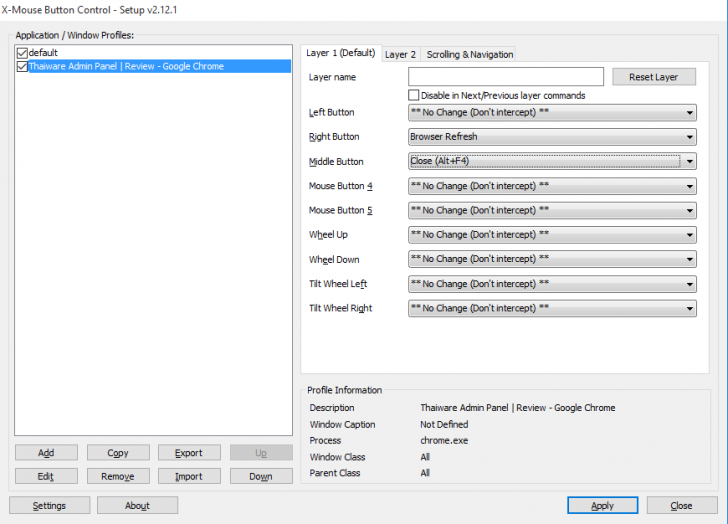รีวิว X-Mouse Button Control โปรแกรมที่จะช่วยเพิ่มลูกเล่นให้กับเมาส์ของคุณ
 Thaiware
ThaiwareX-Mouse Button Control สุดยอดโปรแกรมที่จะเข้ามาช่วยเปลี่ยนปุ่มเมาส์ให้กลายเป็นอะไรก็ได้ดังใจคุณ โปรแกรมนี้เป็นโปรแกรมที่สามารถตั้งค่าให้กับโปรแกรมแต่ละโปรแกรมที่ทำงานอยู่บนเครื่อง PC ให้มีการใช้งานปุ่มกดในแบบต่างๆ ได้ตามที่ต้องการ
โดยการตั้งค่าของออฟชั่นเสริมนี้เท่านั้น และเป็นโปรแกรม แจกฟรี อีกทั้งมีขนาดเล็ก ลูกเล่นของโปรแกรมนี้เบื้องต้นก็สามารถ ตัด คัดลอก ปรับลดระดับเสียง โดยมีปุ่มควบคุมโปรแกรมเล่นเพลง ในส่วนของ Media Player control มาให้เล่นมันส์ๆ อีกด้วยละ
ซึ่งสามารถปรับแต่งคำสั่งเมาส์ในแต่ละปุ่มได้อย่างละเอียดมากๆ นอกจากปุ่มคลิกซ้าย ขวา หรือกดสกอบาร์ตรงกลางแล้ว หากมีปุ่มมากกว่านั้นก็ใช้งานร่วมกันได้
คุณสมบัติและความสามารถของโปรแกรม X-Mouse Button Control
- ใช้งานร่วมกับเกมส์ต่างๆ ได้เป็นอย่างดี ไม่ว่าจะเป็นเกมส์แนวชูตติ้ง โมบ้า เป็นต้น
- เปลี่ยนการคลิกของคุณให้เป็นการคัดลอก ตัด ลบได้ง่ายๆ ไม่จำเป็นต้องใช้คีย์บอร์ดเลย
- รองรับการใช้งานร่วมกับมีเดียเพลย์เยอร์ต่างๆ เช่น การเล่นเพลง หยุด ปิดเสียง เพิ่ม-ลดเสียง และอื่นๆ
- ทำงานคล้ายกับ โปรแกรมจับภาพหน้าจอ สามารถตั้งค่าให้บันทึกภาพลงคลิปบอร์ดด้วยการคลิก
- ดาวน์โหลดโปรแกรมไปใช้งานฟรี บนระบบ Windows Vista, 7, 8, 8.1 และ 10
ขั้นตอนการติดตั้งโปรแกรม X-Mouse Button Control
เราสามารถดาวน์โหลดโปรแกรม X-Mouse Button Control ได้จากด้านล่างนี้ได้เลยครับ
วิธีการติดตั้งสามารถคลิกที่ตัวไอคอนโปรแกรมแล้วทำการติดตั้งง่ายๆ โดยการกดปุ่ม Next และ I Agree ไปเรื่อยๆ จนติดตั้งโปรแกรมเสร็จจะขึ้นให้เรากด Finish ครับ
หลังจากที่ติดตั้งโปรแกรมเสร็จเรียบร้อยแล้วเราก็สามารถใช้งานตัวโปรแกรมนี้ได้เลยครับ
รีวิวโปรแกรม X-Mouse Button Control
หลังจากที่เราติดตั้งเสร็จเรียบร้อยแล้วเมื่อกดเรียกใช้งานตัวโปรแกรมขึ้นมาจะมีหน้าตาแบบนี้ เดี๋ยวเรามาทำความรู้จักกับตัวโปรแกรมก่อนว่าสามารถทำอะไรได้บ้าง
เริ่มจากตรง Layer 1 เราจะเห็นว่ามันมีคำสั่งมากมาย ในส่วนนี้เราสามารถป้อนคำสั่งที่อยากให้ทำได้ โดยเมาส์ทั่วไป จะสามารถใช้งานได้แค่ คลิกซ้าย (Left Button) , คลิกขวา (Right Button) , ปุ่มลูกกลิ้งกลางเมาส์ (Middle Button) , เลื่อนลูกกลิ้งขึ้น (Wheel Up) และ เลื่อนลูกกลิ้งลง (Wheel Down) (หมายเหตุ ไม่ควรตั้งค่าในส่วนของ Left Button เพราะจะทำให้เรากดใช้งานอะไรไม่ได้เลย) เดี๋ยวเราจะมาสาธิตในส่วนของ Right Button ให้ได้ชมกัน โดยปกติเมื่อคลิกขวาแล้วจะมีหน้าตาแบบนี้
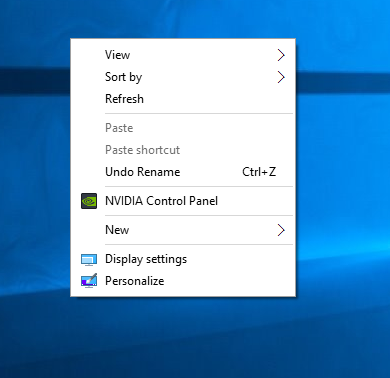
แต่เมื่อเราได้ทำการตั้งค่าในโปรแกรม X-Mouse ตามขั้นตอนนี้ก็จะมีคำสั่งให้เลือกมากมาย เช่น สั่งให้หน้าเว็บที่เปิดอยู่ย้อนกลับไปก่อนหน้านี้ (Back) , ปรับแสงหน้าจอเพิ่มขึ้น (Brightness Up) , ลดแสงที่หน้าจอลง (Brightness Down) และ สั่งให้โหลดหน้าจอ Browser ซ้ำอีกครั้ง (Browser Refresh) และยังมีคำสั่งอื่นๆ ให้ใช้อีกมากมาย
เราจะมาลองใช้คำสั่ง Magnifier Zoom In ดู โดยการกดเลือกที่ตัวคำสั่งในช่องของ Right Button แล้วกดปุ่ม Apply ด้านล่างเลย
หลังจากนั้นเมื่อเรากดใช้งานคลิกขวาที่ตัวเมาส์ก็จะเปลี่ยนเป็นการซูมเข้าได้เลยง่ายๆ โดยที่เราไม่ต้องกดคีย์ลัดอะไร
ทีนี้เรามาดูส่วนของการใช้งาน Layer 2 กันบ้าง ซึ่งใน Layer 2 นี้เราสามารถสร้างชุดคำสั่งเพิ่มได้อีกชุดหนึ่ง ซึ่งเงื่อนไขก็คือเราต้องตั้งค่าปุ่มใดปุ่มหนึ่งใน Layer 1 ให้เป็นการใช้งาน Layer 2 ก่อน ซึ่งในครั้งนี้ได้ตั้งปุ่มคลิกขวา ให้เป็นคำสั่ง Layer 2 ตามภาพ
หลังจากตั้งค่าคำสั่งคลิกขวาใน Layer 1 แล้วให้ไปตั้งค่าใน Layer 2 ต่อจะลองตั้งค่าคลิกซ้ายให้เป็นคำสั่ง สั่งเปิดโฟลเดอร์ค้นหาในคอม (Open Explorer) ดู หลังจากนั้นกด Apply ได้เลย จะเห็นว่าปกติเราจะสามารถใช้งานคลิกซ้ายแบบปกติได้อยู่แต่หลังจากที่เรากดคลิกขวาค้างไว้แล้วกดคลิกซ้าย 1 ที จะเป็นการเรียกโฟลเดอร์ค้นหาตามที่เราได้ตั้งค่าไว้นั่นเอง
ต่อไปเราจะพูดถึงในส่วนหัวข้อ Scrolling & Navigation ในส่วนนี้เราจะสามารถตั้งค่าคำสั่งได้เพียงแค่ติ๊กถูกที่คำสั่ง เช่น คำสั่งแรก จะเป็นคำสั่งสลับลูกกลิ้งของเมาส์ขึ้นลง (Invert Mouse Wheel Scrolling) และยังมีลูกเล่นอีกมากมายให้เลือกใช้
นอกจากนี้เรายังสามารถตั้งค่าให้สามารถใช้งานได้เฉพาะในตัวโปรแกรมที่เรากำหนด โดยดูตรงหัวข้อ Application / Window profiles ทางซ้ายบน และกดปุ่ม Add ด้านล่างจะมีตัวโปรแกรมที่เราเปิดอยู่ทั้งหมดขึ้นมา ซึ่งเราจะลองกำหนดคำสั่งแค่ในโปรแกรม Google Crome ดู หลังจากเลือกแล้วกด OK เลย จากนั้นเราก็จะมาตั้งค่าในส่วน Right Button และ Middle Button และปุ่มอื่นๆ ได้ตามที่ต้องการเลย
ที่ทางเราสาธิตไปเป็นเพียงการใช้โปรแกรมเบื้องต้นเท่านั้น ตัวโปรแกรมยังมีลูกเล่นและคำสั่งอีกมากมายให้ลองใช้งานดู สำหรับคนที่สนใจก็สามารถโหลดไปใช้งานได้ตามลิ้งที่แนบไว้ได้เลยครับ
คลิปวิดีโอ
ความเห็นจากทางไทยแวร์
ข้อดี
- สามารถใช้งานคำสั่งที่ใช้บ่อยๆ ได้ง่ายและสะดวกมากขึ้นด้วยการคลิกเมาส์
- เหมาะกับการใช้งานเฉพาะทาง อย่างเช่นการเล่นเกมส์ ที่ต้องใช้ปุ่มลัดต่างๆ ในการเล่นให้กดได้สะดวกมากขึ้น
ข้อสังเกต
- ถ้าเราเผลอตั้งค่าในส่วนของคลิกซ้ายอาจจะทำให้เรากดอะไรไม่ได้เลย
- ตัวคำสั่งมีเยอะเกินความจำเป็นบางอันก็ไม่รู้จะนำใช้งานในโอกาสไหน
โปรแกรม X-Mouse Button Control เป็นอีกหนึ่งโปรแกรมที่มีผู้สนใจและมียอดดาวน์โหลดไปใช้งานเยอะพอสมควร สำหรับใครที่สนใจสามารถดาวน์โหลดไปใช้งานกันได้ที่นี่ https://software.thaiware.com/10830-X-Mouse-Button-Control.html เลยครับ
 คำสำคัญ »
คำสำคัญ »

รีวิวที่เกี่ยวข้อง

แสดงความคิดเห็น
|
ความคิดเห็นที่ 3
8 ตุลาคม 2564 20:35:54
|
||
|
GUEST |

|
บอส
เมาส์ขวาผมคลิกไรไม่ได้เลยทำไงดีครับ
|
|
ความคิดเห็นที่ 2
31 ตุลาคม 2559 14:22:42
|
||
|
GUEST |

|
นยา
ฟหดฟดฟดฟไพไฟพฟไ
|
|
ความคิดเห็นที่ 1
30 มกราคม 2559 10:17:26
|
||
|
GUEST |

|
อนุชัย
ดีคับ
|


 ซอฟต์แวร์
ซอฟต์แวร์ แอปพลิเคชันบนมือถือ
แอปพลิเคชันบนมือถือ เช็คความเร็วเน็ต (Speedtest)
เช็คความเร็วเน็ต (Speedtest) เช็คไอพี (Check IP)
เช็คไอพี (Check IP) เช็คเลขพัสดุ
เช็คเลขพัสดุ สุ่มออนไลน์
สุ่มออนไลน์